Nếu là một người dùng Linux lâu năm, bạn có thể biết việc cài đặt các ứng dụng mới trước đây đã khó khăn như thế nào. Trừ khi nó được bao gồm trong trình cài đặt, nếu không bạn phải trải qua quá trình cấu hình và thực hiện cài đặt, thường là tìm kiếm các dependency bị thiếu. Các trình quản lý gói như apt và yum làm cho điều này trở nên dễ quản lý hơn, nhưng các dependency vẫn có thể làm bạn đau đầu.
Bạn có thể đã nghe nói về Snap, công cụ tuyên bố sẽ khắc phục nhiều vấn đề trong số này. Có thể bạn cũng đã nghe nói rằng Snap chỉ có trên Ubuntu, nhưng may mắn thay, điều đó không đúng.
Ứng dụng Snap là gì?
Những ứng dụng Snap, hay còn gọi là các snap, không phụ thuộc vào bản phân phối, vì vậy lý tưởng nhất là chúng sẽ chạy giống nhau trên bất kỳ hệ thống nào. Để đạt được điều này, hầu hết các dependency và runtime (thời gian hoạt động) mà ứng dụng cần để chạy đều được đưa vào trong Snap. Điều này có nghĩa là một khi bạn đã thiết lập và chạy Snap trên hệ thống của mình, việc thêm các ứng dụng cần một số dependency giờ đây sẽ dễ dàng hơn nhiều.
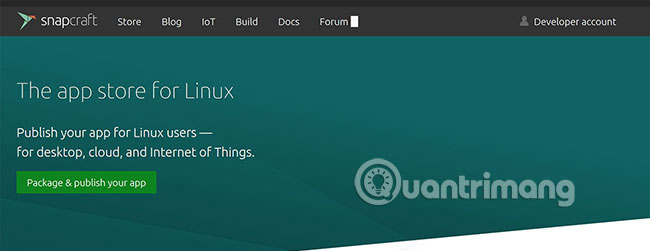
Snap được hỗ trợ bởi Canonical, đó là lý do tại sao nó thường được đề cập trên Ubuntu, nhưng nó có thể chạy trên bất kỳ bản phân phối Linux chính nào. Arch thậm chí còn là một bản phân phối được hỗ trợ chính thức, vì vậy Snap là một cách tuyệt vời để chạy các ứng dụng không được đóng gói cho Arch.
Cách cài đặt và thiết lập Snap trên Arch Linux
Bước 1: Cài đặt Snap trên Arch Linux
Các kho lưu trữ Arch Linux mặc định không có gói snapd; thay vào đó, bạn cần sử dụng Arch User Repository (AUR). Arch User Repository được duy trì bởi một cộng đồng những người đam mê Arch Linux và nó chứa một loạt các gói không có sẵn trên những kho lưu trữ chính thức của Arch.
Trước tiên, bạn cần cài đặt Git, nếu nó chưa có trên hệ thống của bạn. Bạn có thể cài đặt Git bằng lệnh sau:
sudo pacman -S gitSau khi cài đặt, bạn có thể sao chép kho lưu trữ snapd vào máy của mình. snapd là daemon và runtime để quản lý các gói snap.
git clone https://aur.archlinux.org/snapd.gitTiếp theo, di chuyển vào thư mục snapd mới được sao chép bằng lệnh cd:
cd snapdXây dựng và cài đặt snapd bằng tiện ích makepkg. makepkg tự động hóa việc xây dựng các gói trên Arch Linux.
makepkg -si
Làm theo lời nhắc của terminal để hoàn tất cài đặt.
Bước 2: Cấu hình service snapd
Để service snapd tự chạy sau khi khởi động, hãy chạy lệnh sau:
sudo systemctl enable --now snapd.socketBạn có thể kiểm tra trạng thái của service bằng cách sử dụng:
sudo systemctl status snapd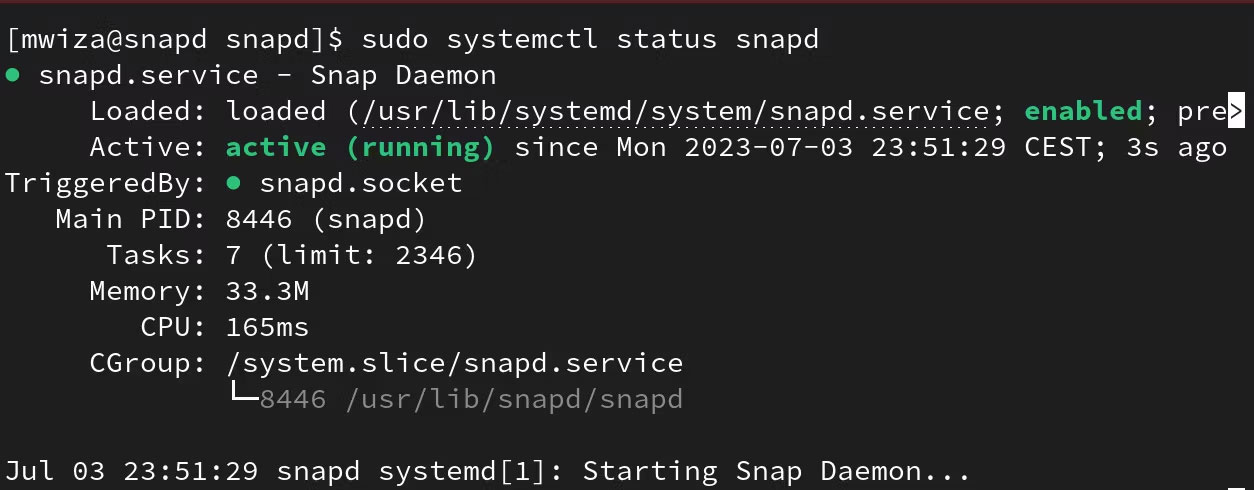
Nếu bạn đã cấu hình mọi thứ đúng cách, service sẽ chạy và được kích hoạt để load khi khởi động hệ thống.
Hơn nữa, bạn nên kích hoạt các gói snapd cổ điển bằng cách chạy:
sudo ln -s /var/lib/snapd/snap /snapBạn có thể cần phải đăng xuất hoặc khởi động lại hệ thống của mình để lệnh trước đó có hiệu lực.
Bước 3: Cài đặt phần mềm bằng Snap
Để liệt kê tất cả các gói được cài đặt qua snap, hãy chạy lệnh sau:
snap listĐầu ra từ lệnh trước đó sẽ cho thấy rằng bạn chưa cài đặt bất kỳ snap nào.
Chúng ta có thể cài đặt một ứng dụng snap mẫu, gói snap hello-world. Chạy lệnh sau:
snap install hello-worldNếu bạn chạy lại lệnh snap list, lần này nó sẽ liệt kê ứng dụng đã cài đặt.
Hãy xem các trang hướng dẫn để tìm hiểu thêm về snap và các tùy chọn lệnh của nó.
man snapCách gỡ cài đặt Snap trên Arch Linux
Bạn có thể sử dụng Pacman để gỡ bỏ hoặc cài đặt các gói trên Arch Linux. Chẳng hạn, để xóa snap, chỉ cần chạy lệnh sau:
sudo pacman -Rs snapdMẹo và thủ thuật Snap khác
Các ứng dụng Snap được tự động cập nhật theo mặc định, nhưng để cập nhật thủ công tất cả các ứng dụng, hãy chạy lệnh sau:
snap refreshMột số ứng dụng Snap không sử dụng đường dẫn truyền thống, “/var/lib/snapd/snap”. Thay vào đó, chúng cài đặt vào “/snap”. Để có thể hỗ trợ cài đặt các ứng dụng Snap “cổ điển” này, hãy chạy lệnh sau:
ln -s /var/lib/snapd/snap /snapBây giờ, bạn có thể cài đặt và chạy các ứng dụng này, nhưng chúng sẽ được cài đặt cùng với tất cả những ứng dụng Snap khác của bạn. Snap phù hợp cho cả 2 loại ứng dụng này và tuân thủ tiêu chuẩn Filesystem Hierarchy Standard.
Snap không phải là công cụ duy nhất thuộc loại này. Flatpak và AppImage là hai hệ thống gói tương tự nhằm xử lý nhiều vấn đề giống nhau. Nhờ việc có hỗ trợ cho Ubuntu, Snap dường như là lựa chọn phổ biến nhất, ít nhất là cho đến thời điểm hiện tại.
Nhưng điều đó có nghĩa là Snap là lựa chọn tốt nhất không? Tham khảo bài viết: 9 trình quản lý gói Linux phổ biến nhất hiện nay để tìm câu trả lời nhé!
Chúc bạn thực hiện thành công!
 Công nghệ
Công nghệ  AI
AI  Windows
Windows  iPhone
iPhone  Android
Android  Học IT
Học IT  Download
Download  Tiện ích
Tiện ích  Khoa học
Khoa học  Game
Game  Làng CN
Làng CN  Ứng dụng
Ứng dụng 


















 Linux
Linux  Đồng hồ thông minh
Đồng hồ thông minh  macOS
macOS  Chụp ảnh - Quay phim
Chụp ảnh - Quay phim  Thủ thuật SEO
Thủ thuật SEO  Phần cứng
Phần cứng  Kiến thức cơ bản
Kiến thức cơ bản  Lập trình
Lập trình  Dịch vụ công trực tuyến
Dịch vụ công trực tuyến  Dịch vụ nhà mạng
Dịch vụ nhà mạng  Quiz công nghệ
Quiz công nghệ  Microsoft Word 2016
Microsoft Word 2016  Microsoft Word 2013
Microsoft Word 2013  Microsoft Word 2007
Microsoft Word 2007  Microsoft Excel 2019
Microsoft Excel 2019  Microsoft Excel 2016
Microsoft Excel 2016  Microsoft PowerPoint 2019
Microsoft PowerPoint 2019  Google Sheets
Google Sheets  Học Photoshop
Học Photoshop  Lập trình Scratch
Lập trình Scratch  Bootstrap
Bootstrap  Năng suất
Năng suất  Game - Trò chơi
Game - Trò chơi  Hệ thống
Hệ thống  Thiết kế & Đồ họa
Thiết kế & Đồ họa  Internet
Internet  Bảo mật, Antivirus
Bảo mật, Antivirus  Doanh nghiệp
Doanh nghiệp  Ảnh & Video
Ảnh & Video  Giải trí & Âm nhạc
Giải trí & Âm nhạc  Mạng xã hội
Mạng xã hội  Lập trình
Lập trình  Giáo dục - Học tập
Giáo dục - Học tập  Lối sống
Lối sống  Tài chính & Mua sắm
Tài chính & Mua sắm  AI Trí tuệ nhân tạo
AI Trí tuệ nhân tạo  ChatGPT
ChatGPT  Gemini
Gemini  Điện máy
Điện máy  Tivi
Tivi  Tủ lạnh
Tủ lạnh  Điều hòa
Điều hòa  Máy giặt
Máy giặt  Cuộc sống
Cuộc sống  TOP
TOP  Kỹ năng
Kỹ năng  Món ngon mỗi ngày
Món ngon mỗi ngày  Nuôi dạy con
Nuôi dạy con  Mẹo vặt
Mẹo vặt  Phim ảnh, Truyện
Phim ảnh, Truyện  Làm đẹp
Làm đẹp  DIY - Handmade
DIY - Handmade  Du lịch
Du lịch  Quà tặng
Quà tặng  Giải trí
Giải trí  Là gì?
Là gì?  Nhà đẹp
Nhà đẹp  Giáng sinh - Noel
Giáng sinh - Noel  Hướng dẫn
Hướng dẫn  Ô tô, Xe máy
Ô tô, Xe máy  Tấn công mạng
Tấn công mạng  Chuyện công nghệ
Chuyện công nghệ  Công nghệ mới
Công nghệ mới  Trí tuệ Thiên tài
Trí tuệ Thiên tài